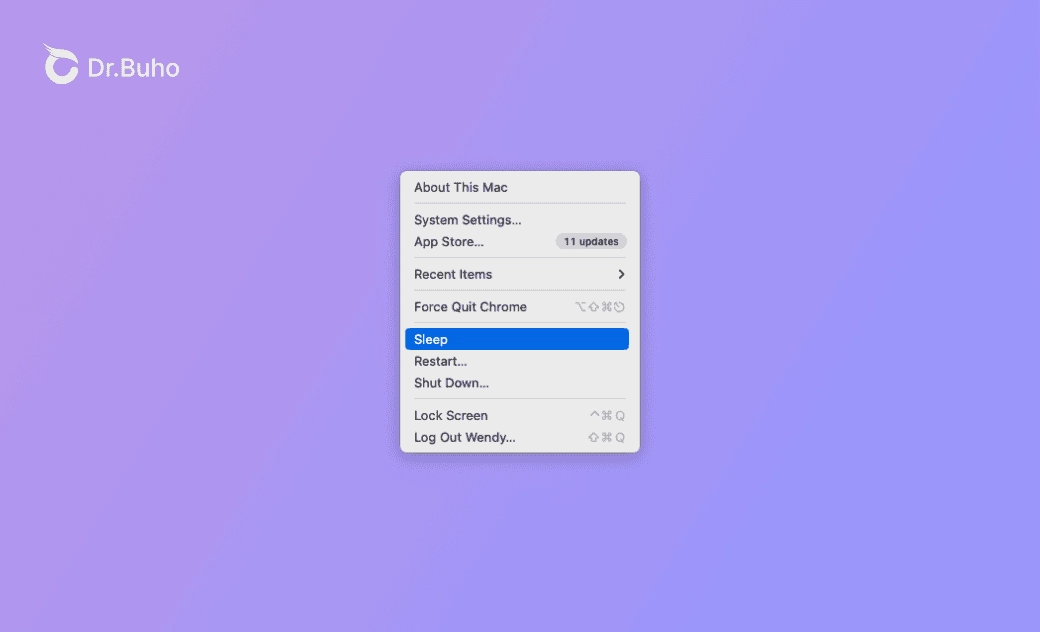Mac이 절전 모드로 전환되는 것을 방지하는 방법: 시도할 수 있는 4가지 방법
이 게시물에서는 디스플레이가 꺼져 있거나 뚜껑이 닫혀 있을 때 Mac이 절전 모드로 전환되지 않도록 하는 방법을 자세히 설명합니다. 계속 읽어보세요.
"다운로드하는 동안 MacBook이 절전 모드로 전환되는 것을 방지하려면 어떻게 해야 합니까?"
에서 온 질문입니다 Reddit.
Mac/MacBook이 그렇게 빨리 잠자기로 들어갔나요? 이 게시물에서는 Mac이 너무 빨리 잠자기로 들어가는 것을 방지하기 위해 Sleep Mode 설정을 변경하는 방법을 소개해드립니다.
Mac이 절전 모드로 전환되는 것을 막는 방법
잠자기 모드와 관련된 설정을 조정하여 Mac이 잠자기 모드에 들어가지 않게 하거나 뚜껑을 닫았을 때 Mac이 계속 실행되도록 할 수 있습니다. 아래에서 이러한 설정을 함께 변경하는 방법을 안내해 드리겠습니다. 시작해 봅시다.
에너지 절약 설정 변경
대부분의 Mac/MacBook의 경우, Mac이 절전 모드로 전환되지 않도록 하는 가장 빠른 방법은 에너지 절약 설정을 변경하는 것입니다.
방법은 다음과 같습니다.
- 데스크톱 Mac의 경우:
Apple 메뉴>시스템 설정>에너지 절약>디스플레이가 꺼져 있을 때 자동 절전 모드 방지를 활성화하세요.
- MacBook Air/Pro의 경우:
Apple 메뉴>시스템 설정>배터리>옵션>디스플레이가 꺼져 있을 때 전원 어댑터 자동 절전 모드 해제를 선택하세요.
잠금 화면 설정 변경
- Apple 메뉴>시스템 설정>잠금 화면으로 이동하세요.
- 비활성 시 화면 보호기 시작을 "절대 안 함"으로 설정하세요.
- 비활성 시 디스플레이 끄기를 "절대 안 함"으로 설정하세요.
또는 Mac이 너무 빨리 잠자기 모드로 전환되는 것을 막으려면 절대 안 함 대신 원하는 기간을 선택하세요.
터미널을 통한 절전 모드 해제
Terminal에 익숙한 사용자라면 다음 단계에 따라 Mac이 절전 모드로 전환되는 것을 방지할 수 있습니다.
터미널 열기: Spotlight를 통해 터미널을 실행하세요.
Sleep 비활성화: Mac이 sleep 모드로 전환되지 않도록 하려면
sudo pmset -a disablesleep 1명령을 입력하고 Enter를 누르세요. 관리자 비밀번호를 입력해야 할 수도 있습니다.
- 절전 모드 활성화: 기본 절전 모드 설정으로 돌아가려면
sudo pmset -a disablesleep 0명령을 입력하세요.
리소스 공유 시 Mac을 절전 모드에서 깨우기 설정
Mac의 리소스를 공유하는 동안 Mac이 절전 모드로 전환되는 것을 막고 싶은 경우, 더 스마트한 설정이 있습니다.
다른 사용자가 해당 리소스에 접근하면 컴퓨터가 절전 모드에서 깨어나도록 설정합니다.
- macOS Sequoia, Sonoma 및 Ventura의 경우:
- Apple 메뉴 ➜ 시스템 설정을 클릭하세요.
- MacBook을 사용하는 경우 사이드바에서 배터리를 클릭하고 ➜ 옵션을 클릭하고 ➜ 네트워크 액세스를 위해 깨우기를 클릭하세요.
- macOS Monterey/Big Sur/Catalina/Mojave/High Sierra의 경우:
Apple 메뉴 ➜ 시스템 환경설정 ➜ 에너지 절약 ➜ 네트워크 접속을 위한 깨우기 ➜ 네트워크 접속을 위한 깨우기 체크 해제를 클릭하세요.
기타 절전 모드 관련 설정
Mac이 절전 모드로 전환되는 것을 방지하는 것 외에도 변경하고 싶을 수 있는 절전 모드 관련 설정이 많이 있습니다.
"Bluetooth 장치가 이 컴퓨터를 깨우도록 허용" 비활성화
macOS Big Sur 11.0 및 이전 버전에서는 Bluetooth 기기를 사용하여 Mac을 깨울 수 있습니다. Bluetooth 키보드나 마우스로 Mac을 절전 모드에서 깨우지 않으려면 다음 단계를 따르세요.
- Apple 메뉴 ➜ 시스템 환경 설정 ➜ Bluetooth를 클릭하세요.
- 세부 정보를 클릭하고 ➜ Bluetooth 기기가 이 컴퓨터를 깨우도록 허용을 선택 해제하세요.
결론
이제 Mac이 잠드는 것을 막는 방법을 확실히 알았나요? 가서 이 방법들을 연습해보세요!
지안이 Apple 제품에 대한 지식을 연구하는 데 열정적인 작가입니다. Mac 및 iPhone 제품에 대한 강한 관심과 심층적인 이해를 가지고 있습니다. 지안의 목표는 독자들이 글쓰기를 통해 Apple 제품의 잠재력을 최대한 활용하여 학습, 업무 등 어떤 용도로 사용하든 더 나은 경험을 할 수 있도록 돕는 것입니다.